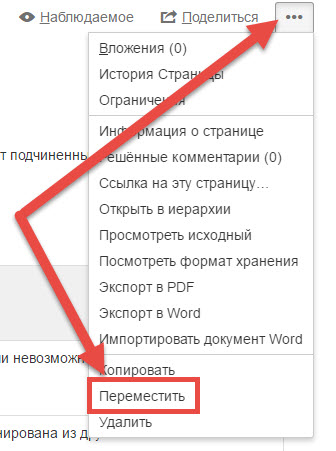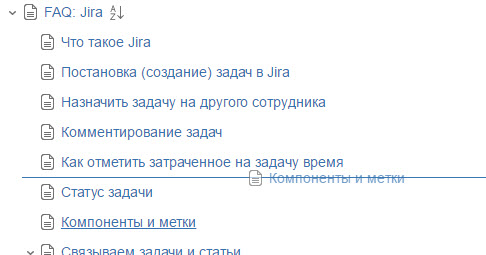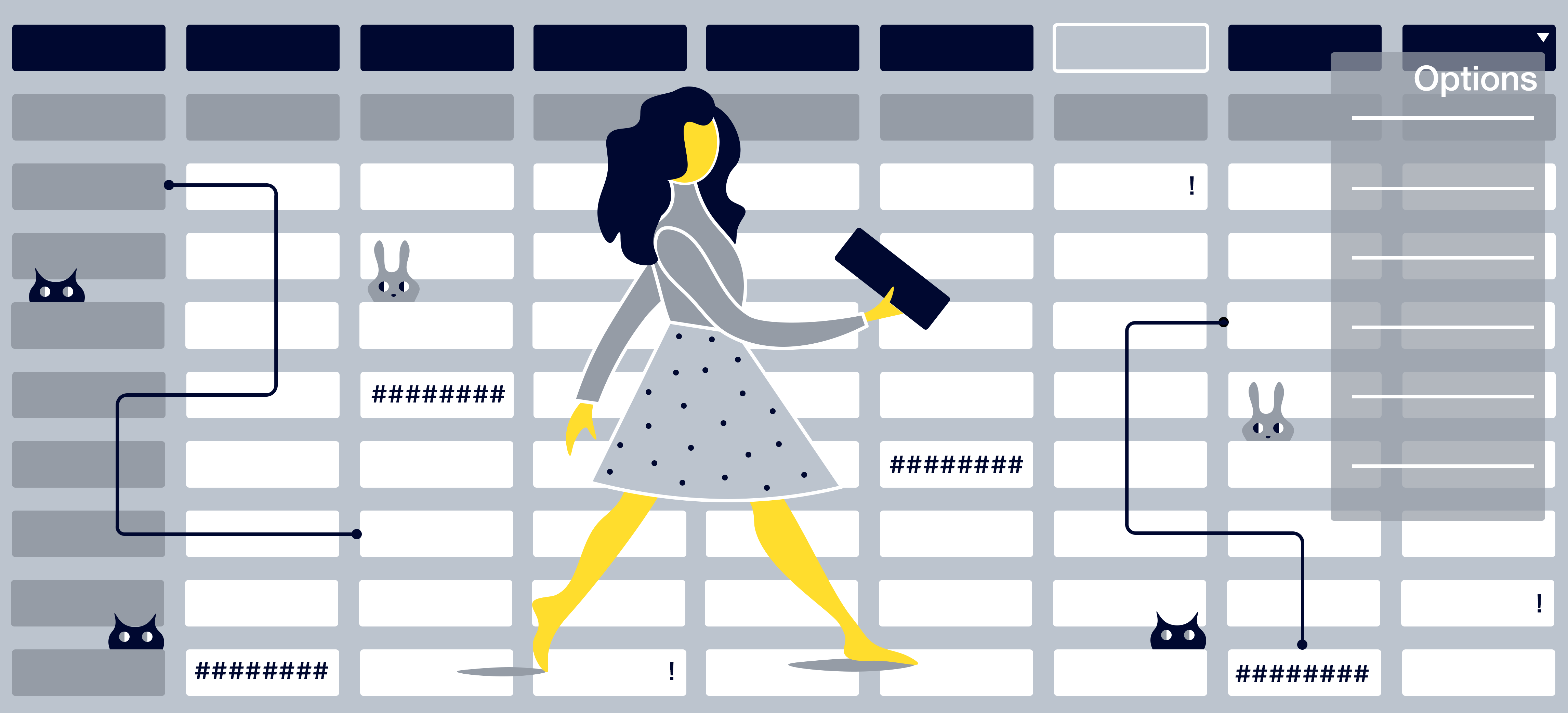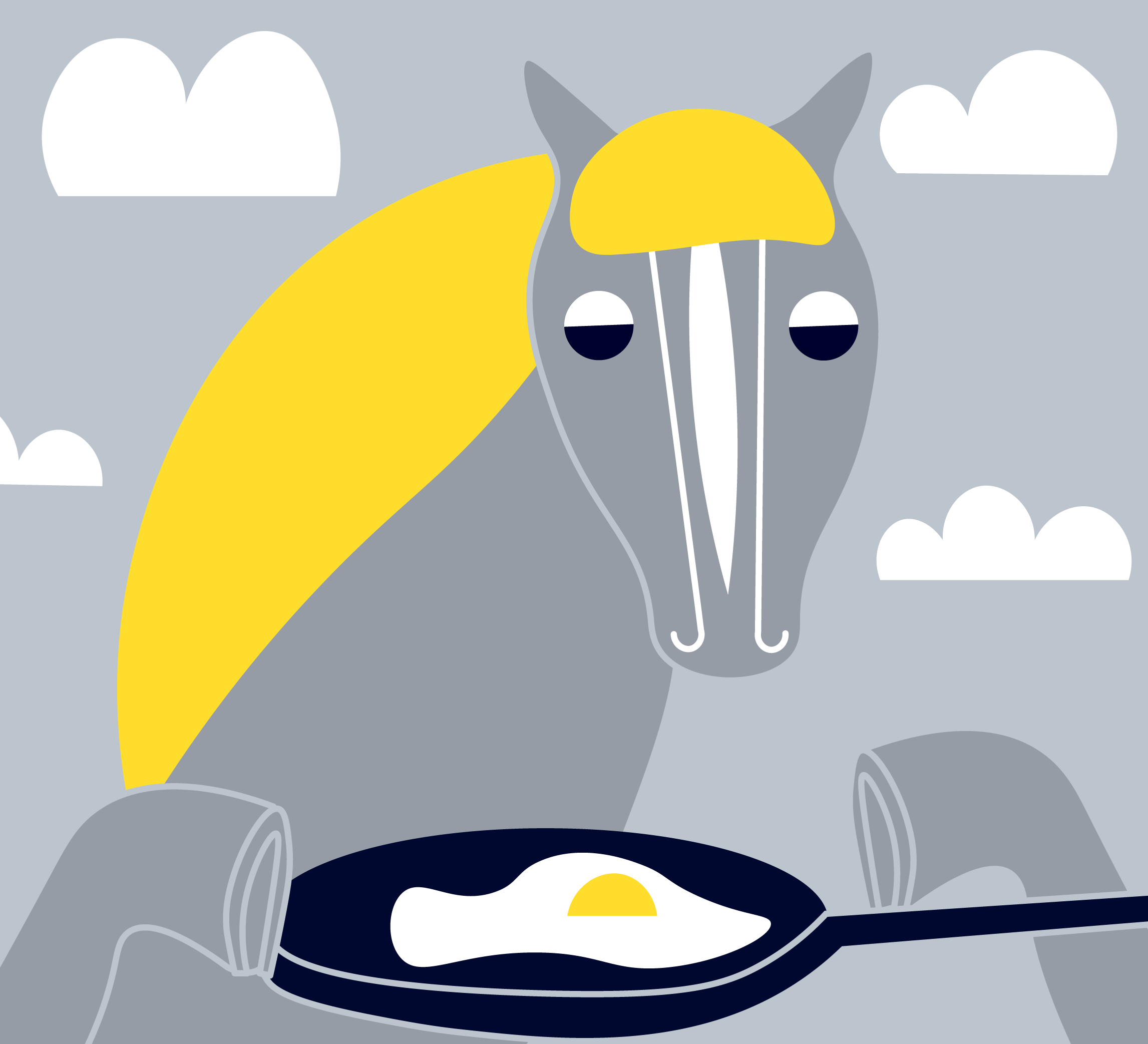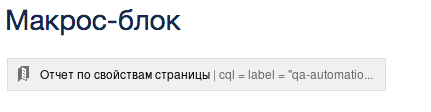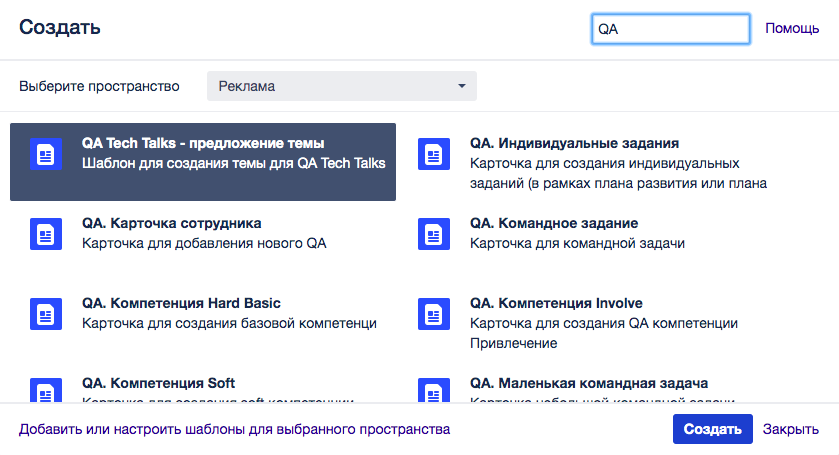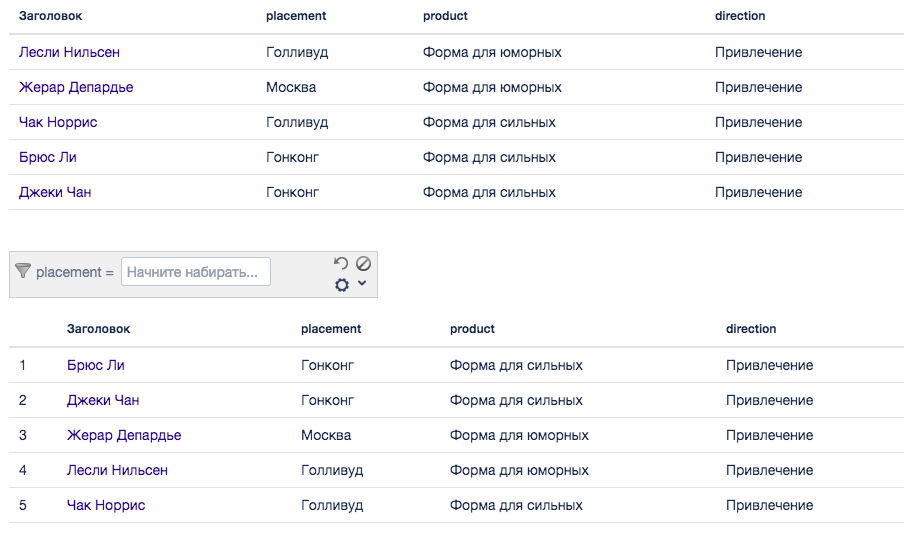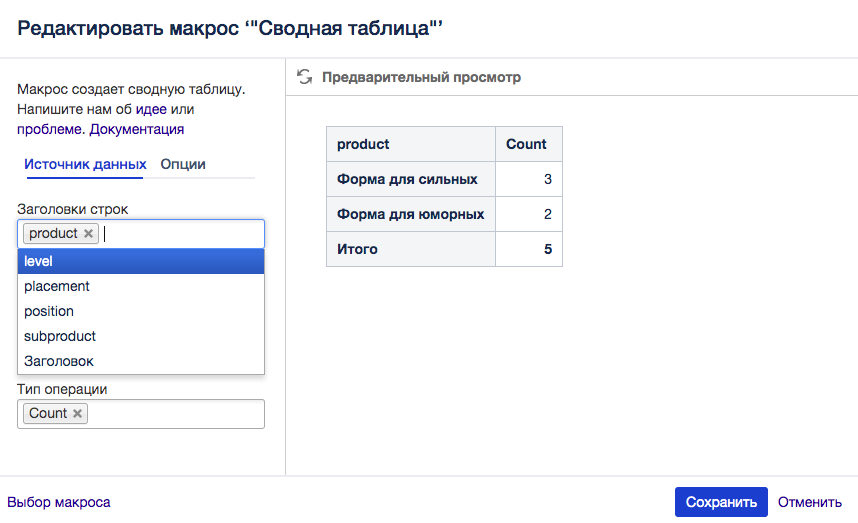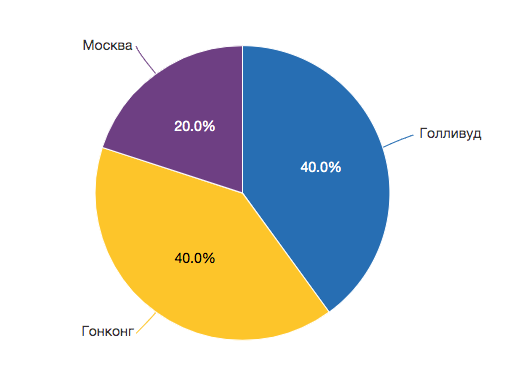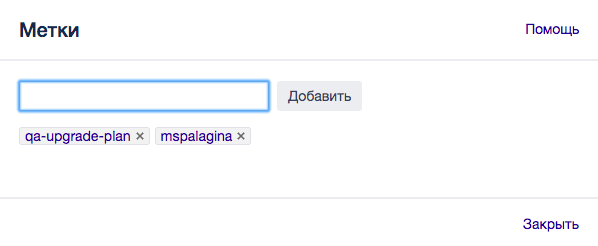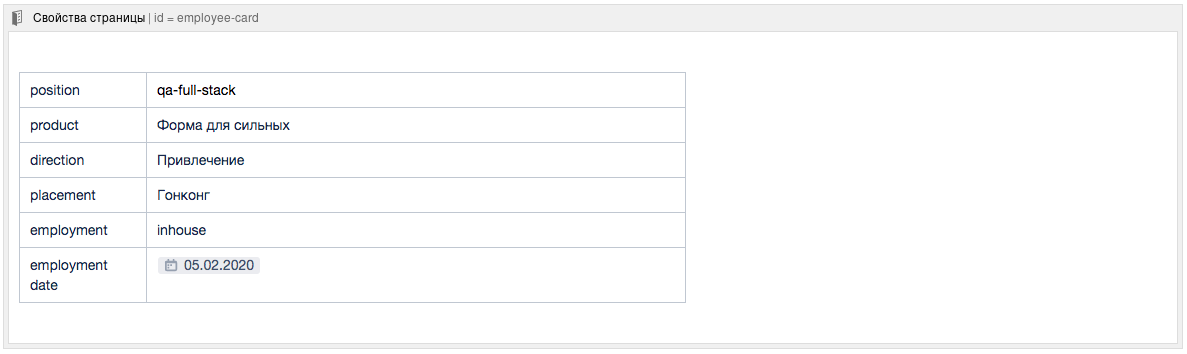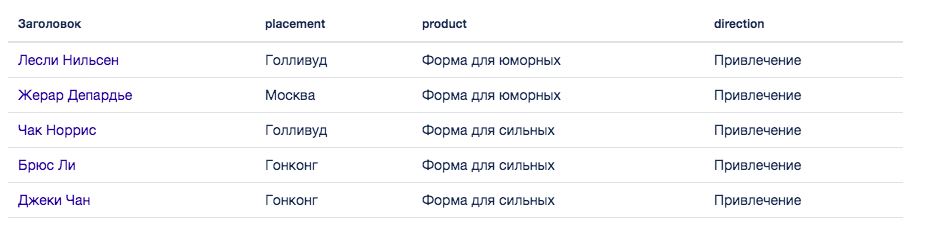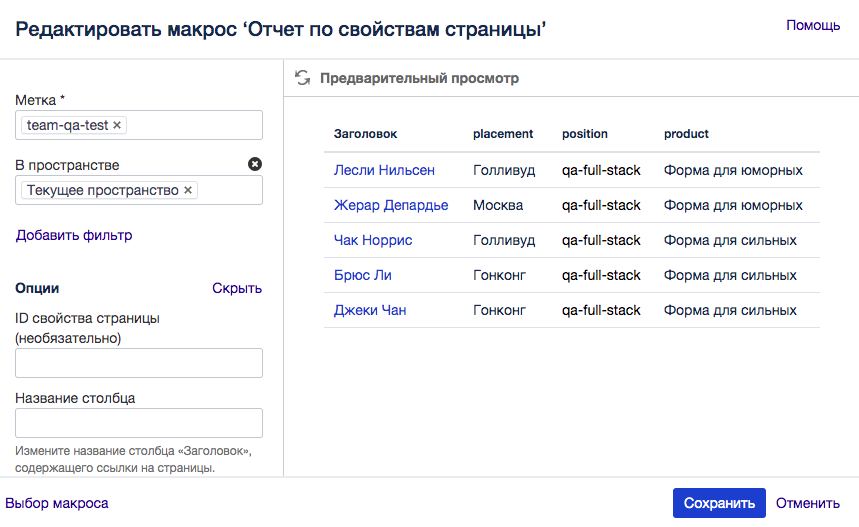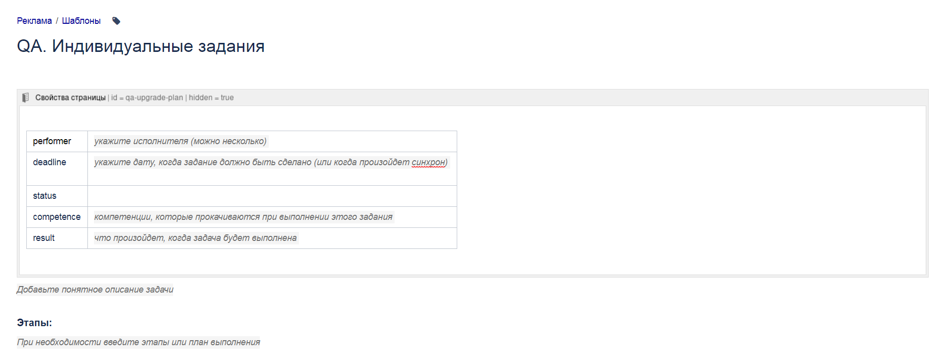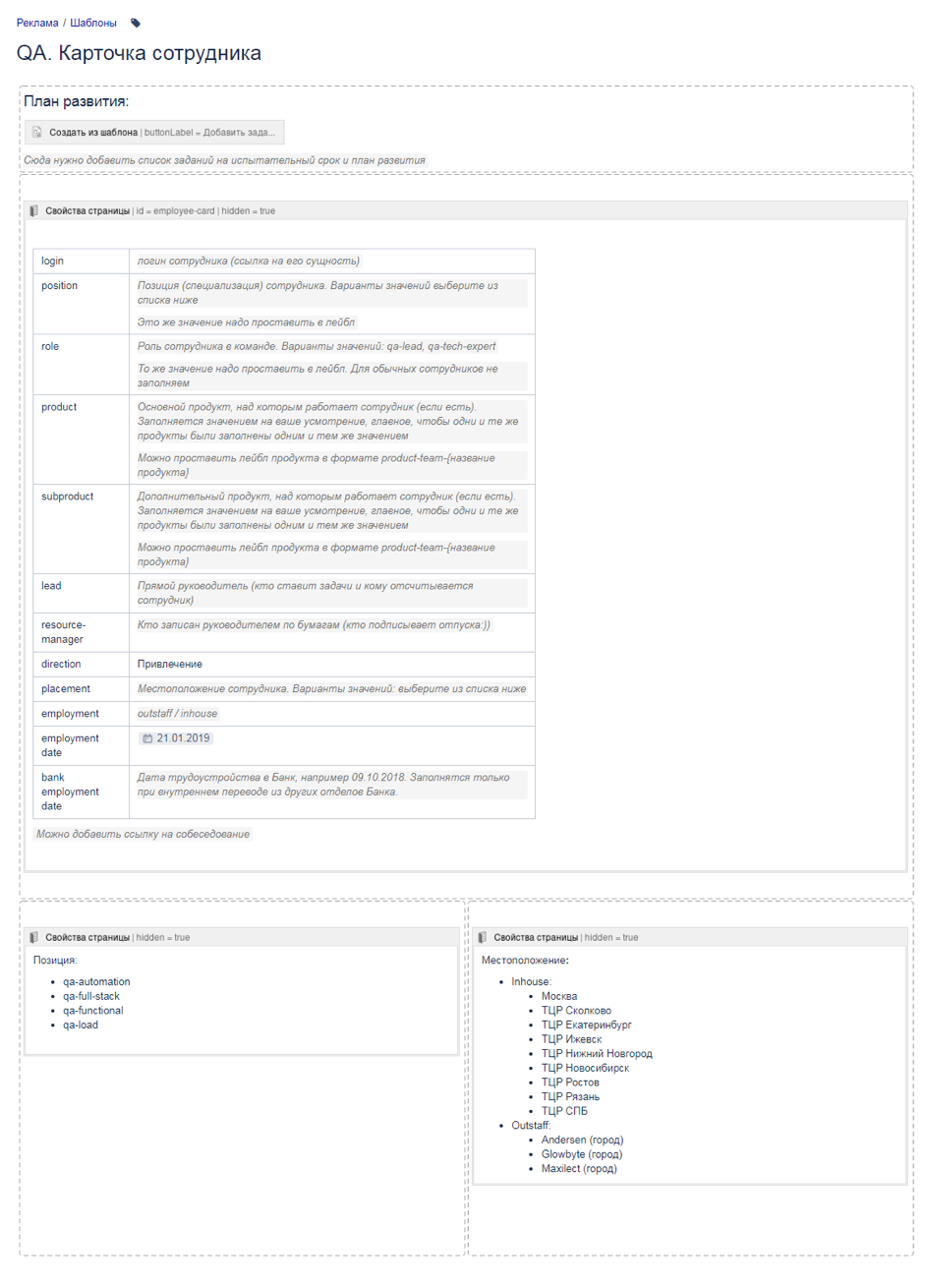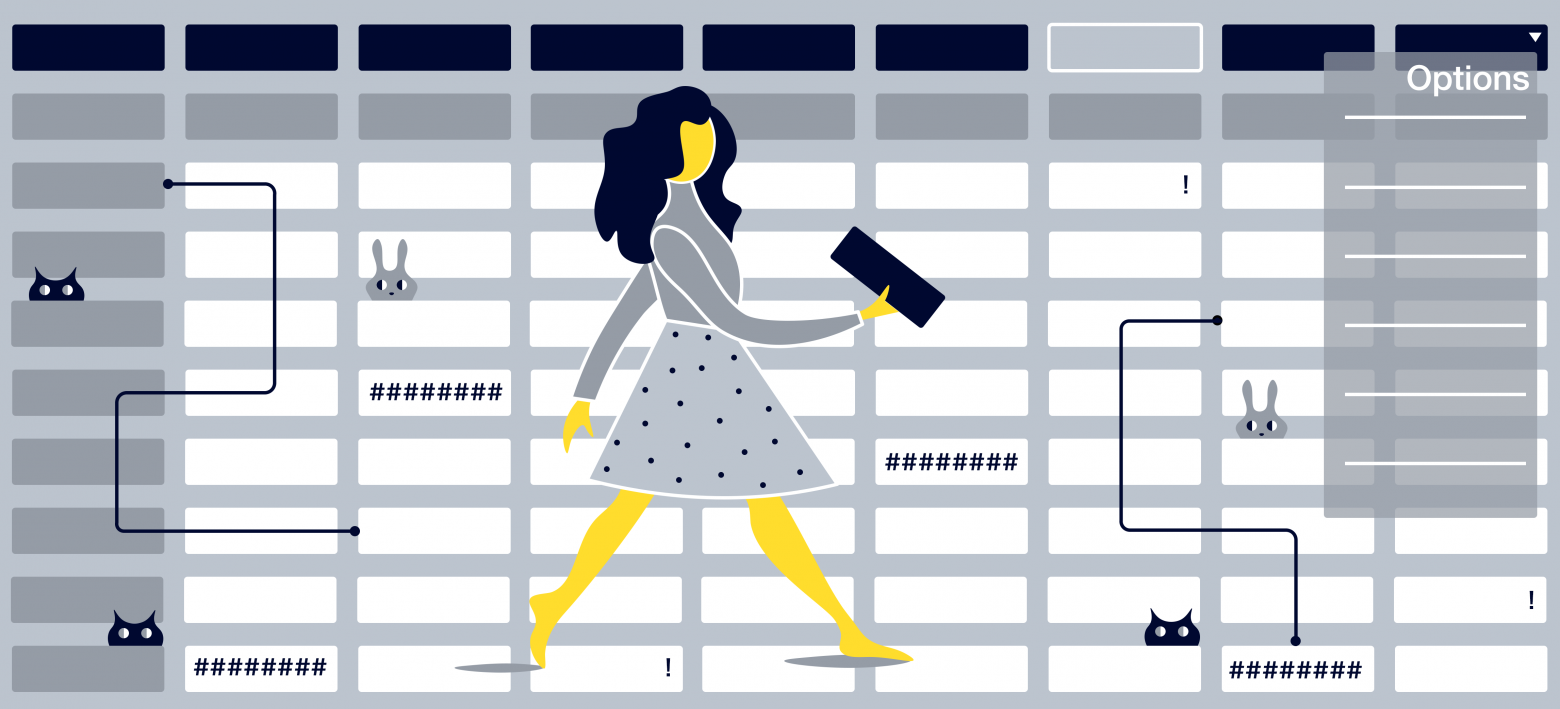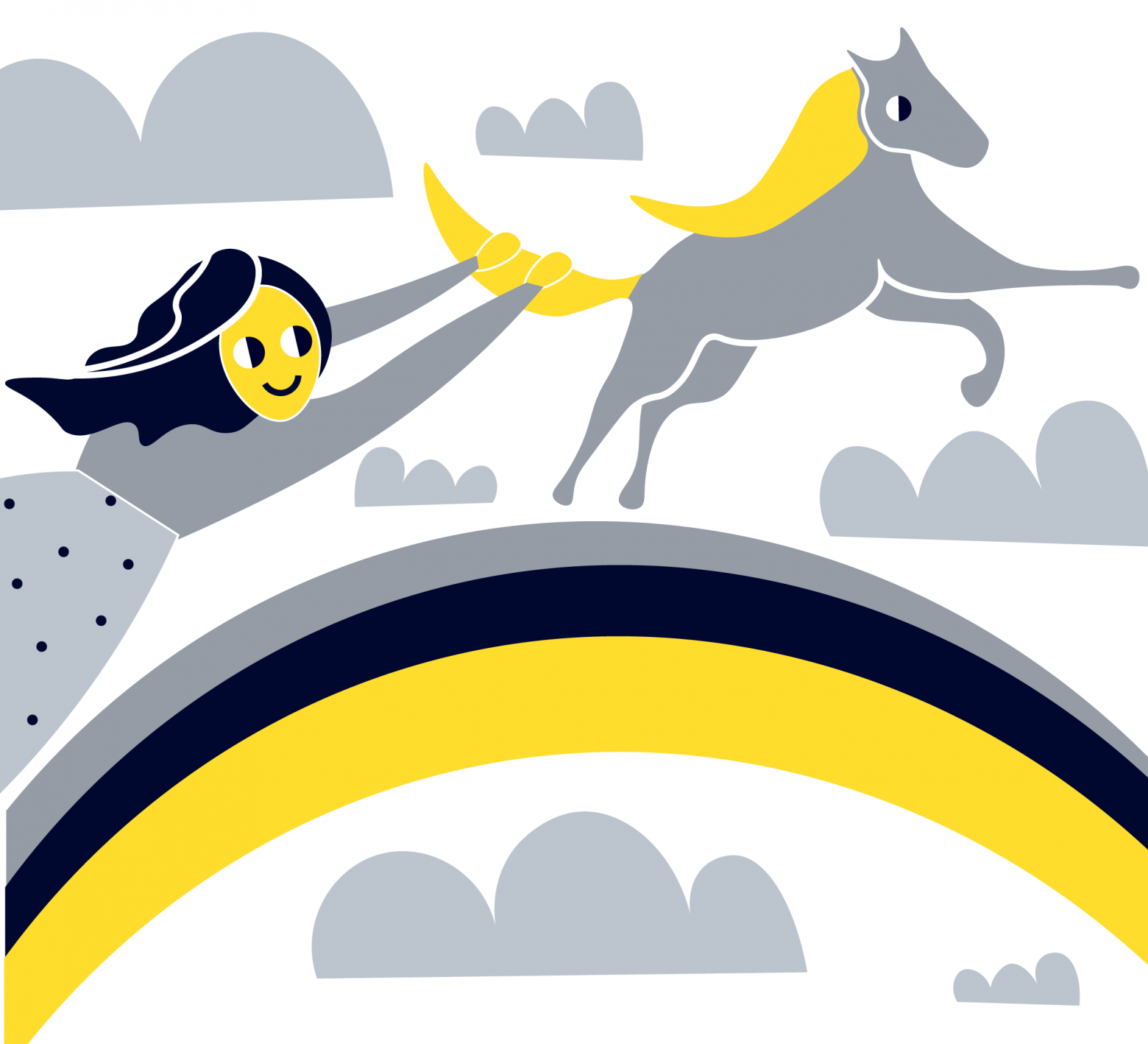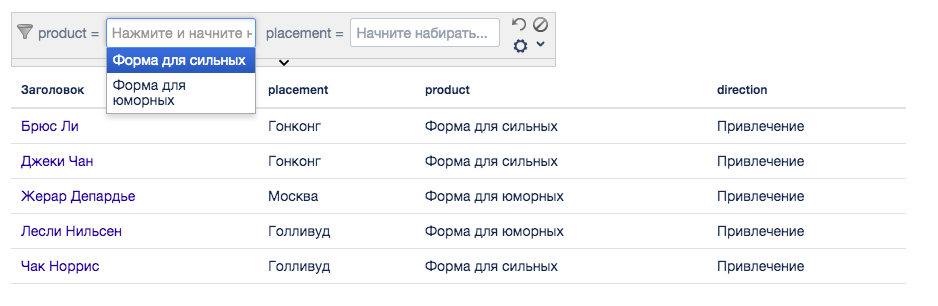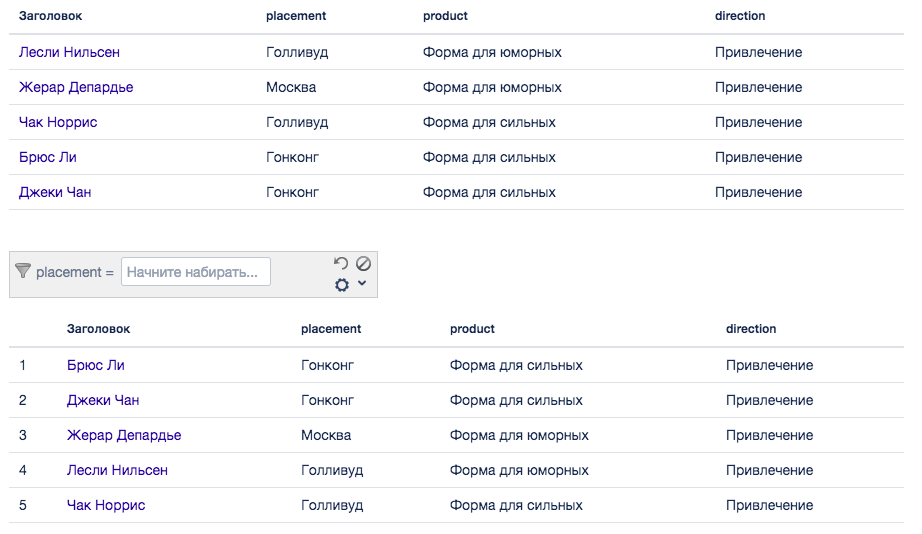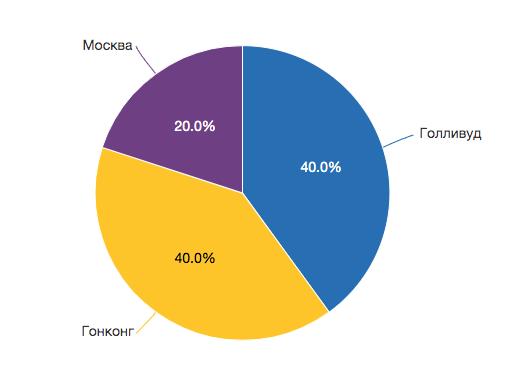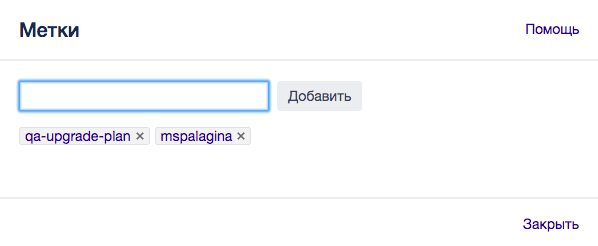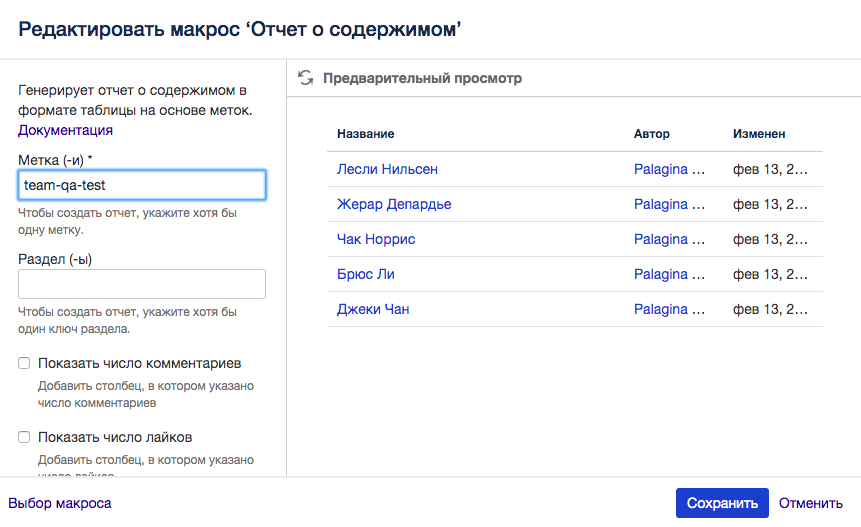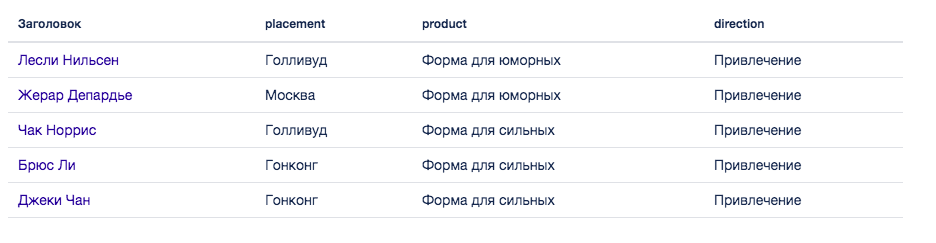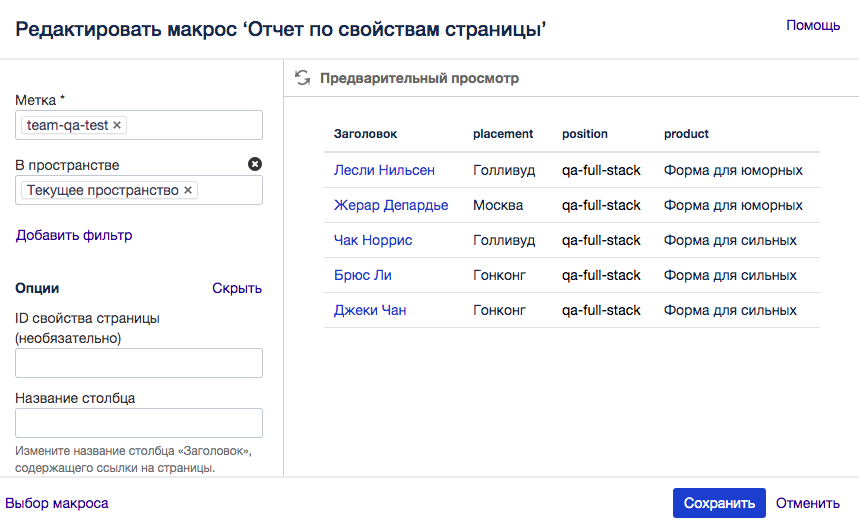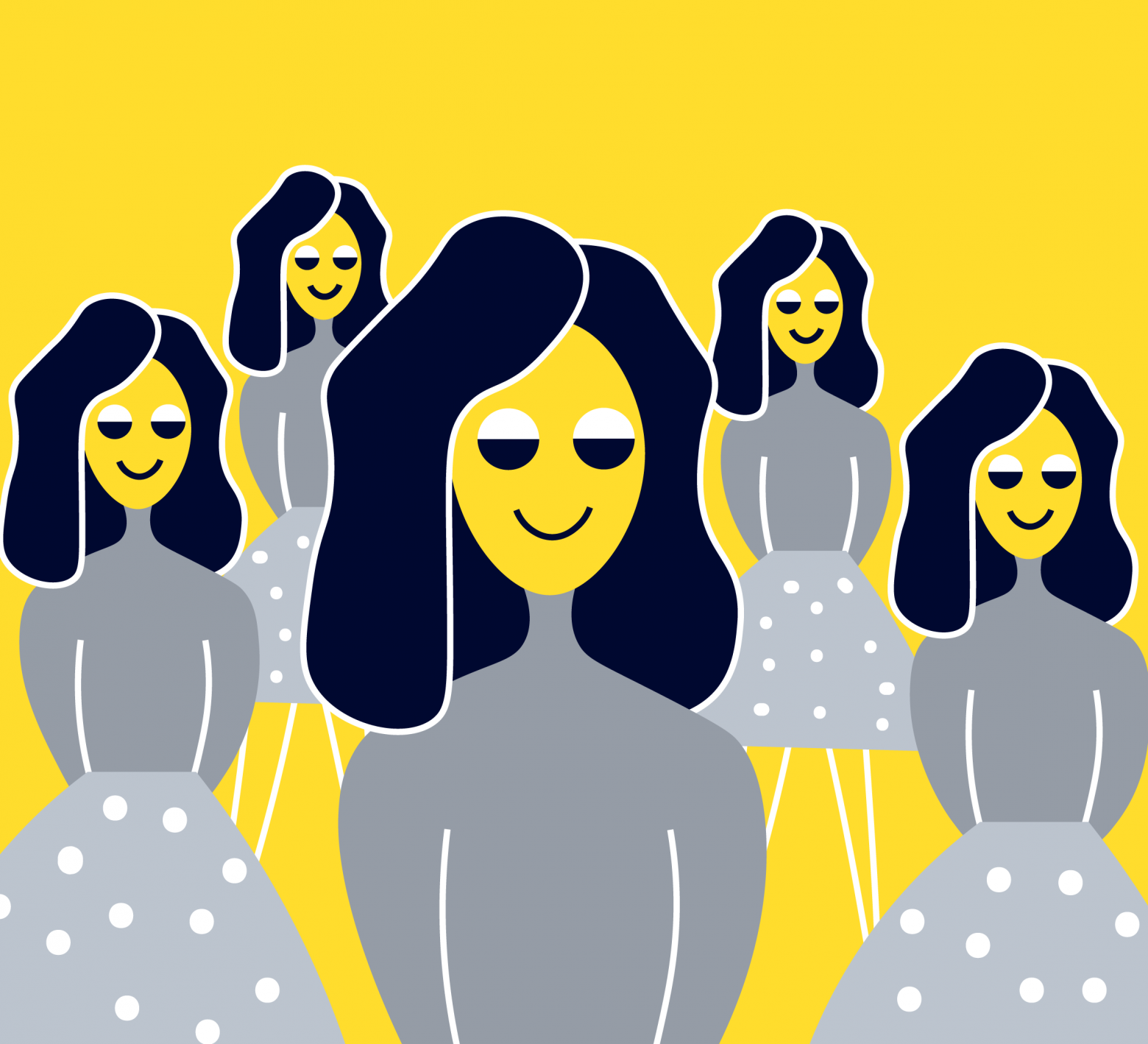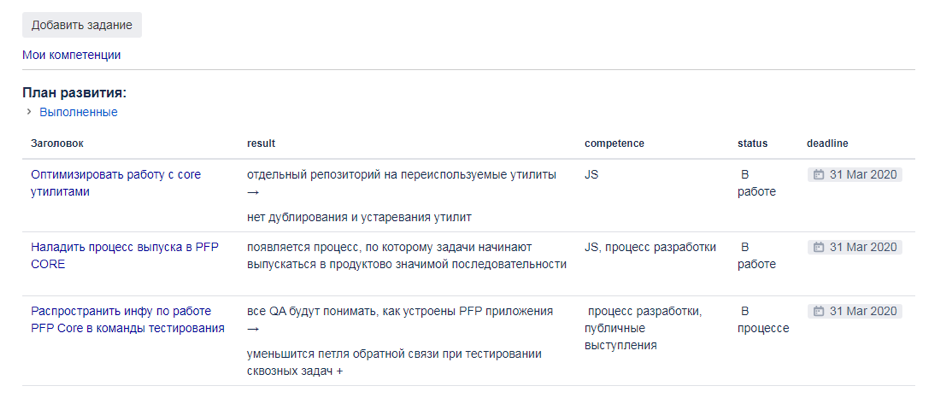Иногда может понадобиться переместить статью в общей иерархии вверх, вниз, внутрь или из другой статьи.
Чтобы изменить родительскую статью, в меню статьи, которую нужно переместить, выберите пункт Переместить.
В поле Новая родительская страница введите название страницы, внутри которой будет расположена перемещаемая страница.
Но что делать, если статью нужно переместить вверх или вниз списка, при этом не меняя её родительскую статью? Для этого используйте следующий способ.
В меню статьи выберите пункт Открыть в иерархии:
В открывшемся списке статей наведите указатель мыши на статью, которую нужно переместить, зажмите левую кнопку мышки, перетащите статью в иерархии в нужное место и отпустите левую кнопку:
Чтобы статья оказалась внутри (под) другой статьей — при перемещении наведите указатель на эту статью и отпустите левую кнопку мыши.
Confluence allows you to present your pages in any order (sequence) you choose. The position of a page is reflected in the following places:
- The navigation area of the space sidebar. (See Finding Content.)
- The pages Tree on the ‘Pages’ view in the space.
- Pages exported to PDF, HTML and XML.
- The Page Tree macro.
- The Children macro.
Alphabetical versus manual order
By default, Confluence will present your pages in alphabetical order. When you move a page to a different position, the order becomes manual for the affected page family. When we say ‘page family’ we mean the immediate children of the parent page, not including the grand-children.
When ordering pages alphabetically, Confluence applies a more sophisticated ‘natural’ order rather than a straight alphabetical order. The natural order handles numeric values correctly when doing string comparisons.
Now let’s consider what happens when you add a page to a page family, by creating a new page or by moving or copying a page into the family:
- If the page family’s order is alphabetical, the new page will appear in alphabetical order too.
- If the page family’s order is manual, the new page will appear at the bottom of the list of pages in the family.
Changing the page order manually
To change the order of pages in the space:
- Go to the space and choose Space tools > Reorder pages on the sidebar.
If your space is using the Documentation theme choose Browse > Pages. - Expand the branches of the tree to find the page family you wish to sort.
- Drag each page to a new position in the tree.
When you drag a page to a new position, the order of the page family changes to Manual. Newly added pages will not be sorted alphabetically, but will appear at the bottom of the list.
Changing the page order to alphabetical
If the pages in a page family have been ordered manually, you can change the page order back to alphabetical.
To set the page order to alphabetical:
- Go to the space and choose Space tools > Reorder pages on the sidebar.
If your space is using the Documentation theme choose Browse > Pages. - Expand branches of the tree to find the page family you wish to sort.
- Choose the Sort Alphabetically (A-Z) icon beside the parent page.
The Sort Alphabetically (A-Z) icon only appears next to the parent page if the page family is currently sorted manually.
If you change your mind, you can use the Undo Sorting icon to revert back to the previous manual page order for that page family. This option is only available immediately after sorting the page (while you are still on the ‘Reorder Pages’ tab and have not performed any other action).
Screenshot: Page tree showing the Sort Alphabetically and Undo Sorting icons.
Sort Alphabetically only sorts the immediate children of the parent page. The grandchildren will not be re-ordered, sorting happens for one node at a time. If you want to re-order grandchildren, you need to click the Sort Alphabetically icon next to the parent of those pages.
The easiest way to set a page’s location in Confluence is to navigate to the space where you want the page to live and, if necessary, find its parent page and choose Create. Sometimes though, you’ll want to change a page’s location either while you’re creating it, or after it’s been created.
You can also move and reorder pages in the page tree (hierarchy).
Set page location or move a page
- Do either of the following:
- Use the tabs on the left of the ‘Set Page Location’ dialog to help you find the new space and/or parent page for your page (the Current location and New location breadcrumbs at the bottom of the dialog indicate the current parent page and new parent page)
- Select Reorder if you want to move the page to a different position amongst the child pages (when you choose Move in the next step, you’ll be able to reorder the page)
- Choose Move (If you’re reordering the child pages, choose the new position for the page and choose Reorder)
The page – along with any attachments, comments, and child pages – is moved to your chosen location. Confluence will automatically adjust all links to the moved pages, to point to the page(s) in its new location.
When completing the New parent page field, you need to select the page suggested by Confluence’s autocomplete. Typing or pasting the page name (or using your browser’s autocomplete) won’t work.
Screenshot: Setting the location or moving a page
Reorder pages within a space
You can change the location of a page within its space, and reorder pages in the hierarchy. This allows you to:
- Move a single page, or a family of pages, to a different parent within the space.
- Reorder pages that are children of the same parent.
All links to the page are maintained. When you move a parent page, the entire hierarchy of child pages will move too.
To move or reorder a page:
- Go to the space and choose Space tools > Reorder pages from the bottom of the sidebar
- Expand the branches to locate the page you want to move.
- Drag the page to a new position in the tree.
Alternatively, you can choose to order a group of child pages alphabetically by choosing the Sort Alphabetically (A-Z) icon. The Sort Alphabetically (A-Z) icon only appears next to the parent page if the page family is currently sorted manually.
If you change your mind, you can use the Undo Sorting icon to revert back to the previous manual page order. This option is only available immediately after sorting the page, while you’re still on the Reorder Pages tab, and haven’t performed any other action.
- Alphabetical: sort all child pages alphabetically.
- Undo: undo sorting.
Notes about permissions
To move a page, you need the following permissions:
- ‘Add’ permission on the page you’re moving, and
- ‘View’ permission on the page’s parent page. If you’re moving the page to a different parent, you need ‘View’ permission on the new parent.
To move a page into a different space, you also need:
- ‘Delete’ permission on the space you’re moving from, and
- ‘Add’ permission on the space you’re moving to.
If the page has restrictions, and you want to keep the page restrictions in the new location, you’ll also need ‘Restrict’ permission on the space you’re moving to. Alternatively, remove the page restrictions before performing the move.
Я новичок в Confluence и хочу знать, как сортировать дочерние страницы на боковой панели по мере их создания.
Дочерние страницы теперь отображаются в алфавитном порядке. Я только что создал несколько дочерних страниц, например «Январь», «Февраль», «Март», «Апрель».
Он отображается в следующем порядке:
- апрель
- Февраль
- Январь
- марш
Я хочу их в следующем порядке:
- Январь
- Февраль
- марш
- апрель
1 ответ
Лучший ответ
Вы можете сортировать дочерние страницы вручную — см. Изменение порядка страниц вручную
Изменение порядка страниц вручную
Чтобы изменить порядок страниц в пространстве:
Перейдите на страницу в пространстве и выберите «Страницы» на боковой панели. Для получения дополнительных параметров выберите «Обзор» и измените порядок всех страниц. Или, если вы используете тему «Документация», выберите «Обзор»> «Страницы» вверху экрана.
Выберите «Обзор и изменение порядка страниц» (только тема по умолчанию).
Разверните ветви дерева, чтобы найти семейство страниц, которое вы хотите отсортировать.
Перетащите каждую страницу на новое место в дереве.
Когда вы перетаскиваете страницу в новое положение, порядок семейства страниц меняется на Вручную. Новые добавленные страницы не будут отсортированы в алфавитном порядке, а будут отображаться внизу списка.
5
Stark Stack
10 Июл 2020 в 10:21
Слияние позволяет отображать страницы в любом порядке по вашему выбору. Порядок страниц будет влиять на содержимое в следующих местах:
- Для области навигации на боковой панели, пожалуйста, обратитесь кНайти контентИнструкции на странице.
- Древовидная структура в интерфейсе всех страниц в пространстве просмотра.
- Когда страница экспортируется в формат PDF, HTML и XML.
- Макрос дерева страниц
- Детский дисплей Макро
Сравнение букв и ручной порядок
По умолчанию Confluence использует алфавитный порядок страниц. Когда вы перемещаете страницу в другое место, группа страниц того же уровня, что и эта страница, сортируется вручную. Здесь речь идет о группе страниц, которые ссылаются на страницы того же уровня, что и страница, за исключением подстраниц ниже этой страницы и страниц того же уровня, что и страницы выше этой страницы.
Когда страницы сортируются в алфавитном порядке, способ, которым Confluence обрабатывает сортировку страниц, является более сложным, чем простая сортировка по алфавиту. Этот естественный порядок должен уметь правильно обрабатывать буквы и цифры при сравнении строк.
Давайте рассмотрим, что происходит, когда вы добавляете страницу на страницу того же уровня, создавая новую страницу или перемещая или копируя страницу в группу страниц:
- Если страницы в текущей группе страниц расположены в алфавитном порядке, новые добавленные страницы также будут в алфавитном порядке.
- Если страницы в текущей группе страниц отсортированы вручную, вновь добавленные страницы будут сохранены в нижней части группы страниц.
Вручную изменить порядок страниц
Надеюсь изменить порядок страниц в пространстве:
- Перейти к пробелу и выберите в левой боковой панелиКосмические инструменты> Изменить порядок страниц (Космические инструменты> Изменить порядок страниц)。
Если ваше пространство использует темы документа, то вам нужно выбратьОбзор> Страницы (Обзор> Страницы)。 - Разверните дерево страниц, чтобы найти группу страниц, которую вы хотите отсортировать.
- Перетащите страницу в нужное место в дереве страниц.
При перетаскивании страницы в новое место метод сортировки этой группы страниц автоматически изменится на ручную сортировку Недавно добавленные страницы не будут отсортированы в алфавитном порядке и будут сохранены в конце списка страниц.
Изменить сортировку страниц по алфавиту
Если сортировка группы страниц изменяется на ручную, вы также можете изменить сортировку страниц на алфавитную.
Я хочу установить метод сортировки страницы по алфавиту:
- Перейти к пробелу и выберите в левой боковой панелиКосмические инструменты> Изменить порядок страниц (Космические инструменты> Изменить порядок страниц)。
Если ваше пространство использует темы документа, то вам нужно выбратьОбзор> Страницы (Обзор> Страницы)。 - Разверните дерево страниц, чтобы найти группу страниц, которую вы хотите отсортировать.
- Выберите сортировку по алфавиту (Sort Alphabetically (A-Z)), этот значок отображается на главной странице.
Значки, отсортированные по алфавиту (A-Z), отображаются только тогда, когда страница отсортирована вручную.
Если вы не хотите вносить такие изменения, вы можете использовать кнопку «Повторить сортировку», чтобы вернуть режим сортировки к ручной сортировке. Эта опция отображается только сразу после изменения сортировки страниц (в настоящее время вы все еще находитесь на закладке страницы переупорядочения и не выполняли другие операции).
Снимок экрана: Алфавитные и повторные кнопки отображаются в дереве страниц.
Сортировка страниц в алфавитном порядке действительна только для текущей группы страниц. Подстраницы ниже этой страницы не будут отсортированы автоматически. Другими словами, если он настроен в алфавитном порядке, он действителен только для текущего узла. Если вы хотите отсортировать подстраницы нижнего уровня в алфавитном порядке, вам нужно щелкнуть страницу верхнего уровня на подстраницах нижнего уровня, а затем отсортировать их в алфавитном порядке.
Источник:http://cwiki.ossez.com/pages/viewpage.action?pageId=3310734
Меня зовут Маша, я работаю инженером по обеспечению качества в группе компаний Тинькофф. Работа QA предполагает множество коммуникаций с разными людьми из разных команд, а я к тому же была менеджером и лектором образовательных программ, поэтому моя карта коммуникаций была максимально широкой. И в какой-то момент я взорвалась: я поняла, что больше не могу, не могу, не могу заполнять адовые тонны нечитаемых таблиц и документов.
Наверняка каждый из вас представил себе сейчас то, о чем я говорю, и облился холодным потом: списки фамилий без алфавитного порядка, таблицы в сотни столбцов со съехавшей версткой, таблицы в тысячи строк, в которых нужно стирать свой палец об колесико мыши, чтобы посмотреть заголовок, тонны страниц непронумерованных инструкций, сотни пересылаемых друг другу писем с данными, которые надо проанализировать и систематизировать и запихнуть в такие же нечитаемые таблицы.
И вот, когда я немного остыла, я решила написать эту статью. Я расскажу о том, как можно нормально (даже порой удобно) вести разнообразную непродуктовую документацию. Надеюсь, что статья разлетится по сети и уровень адища в соседних с разработкой отделах хоть чуть-чуть снизится, а люди (и я в том числе) станут чуточку счастливее.
Инструменты
Продуктовая документация часто хранится рядом с кодом, и это хорошо. А непродуктовая документация обычно хранится где попало. Часто люди стараются переносить информацию из разных мест в Confluence, и мы не исключение. Так что весь дальнейший рассказ о нем.
Вообще Confluence — это продвинутый вики-движок. Он позволяет работать с данными в разных видах отображения: текст с форматированием, таблицы, разнообразные диаграммы. Это очень интересный и мощный инструмент, но если не уметь его готовить, то вы получите очередную свалку нечитаемых документов. Я научу вас готовить!
Макросы
Почти вся магия Confluence строится на макросах. Макросов очень много, и их можно комбинировать друг с другом. Они бывают платными и бесплатными, далее будут разные примеры макросов со ссылками на документацию для них.
Интерфейс работы с макросами максимально прост. Чтобы добавить макрос, надо нажать на плюс и выбрать нужный элемент из списка.
Если макрос самодостаточный, то есть не требует вставки чего-то еще внутри себя, — он выглядит как блок.
Если для работы макроса нужно что-то поместить внутрь него, он выглядит как рамка.
При этом можно помещать внутрь одной рамки сколько угодно других, лишь бы в вашей пирамиде была логика.
У каждого макроса есть предварительный просмотр: в нем сразу видно, правильно ли вы заполнили и настроили макрос.
Шаблоны
Помимо макросов есть удобный инструмент предзаполнения контента — это шаблон.
Шаблоны можно использовать при создании любой страницы: просто нажать на три точки рядом с кнопкой «Создать» и выбрать нужный шаблон.
Тогда в созданную страницу добавится весь контент, который есть в шаблоне.
Создавать страницы из шаблонов может кто угодно, а вот создавать или редактировать сами шаблоны — только те, у кого есть на это права. В шаблон можно добавить дополнительные инструкции о том, как следует вести страницу.
Магия таблиц
Вообще-то я, как технарь, нежно люблю таблицы и могу почти любую информацию в них завернуть (хотя это и не всегда эффективно). Сами по себе таблицы четкие, структурированные, масштабируемые, волшебные!
Но даже такую замечательную сущность, как таблица, можно испортить. А можно удачно использовать и даже улучшить. Об этом ниже.
Фильтрация (платный плагин)
Любую огромную нечитаемую таблицу можно сделать чуть менее огромной и чуть более читаемой с помощью фильтрации. Для этого можно использовать платный макрос «Фильтр таблиц».
Внутрь этого макроса надо засунуть таблицу (можно даже самую уродливую, главное — запихнуть ее целиком). В макросе можно выбрать столбцы для фильтра с выпадающим списком, текстового фильтра, числового и фильтра по датам.
Вот представьте, что всю информацию по кандидатам на все вакансии записывают табличным списком. Естественно, неотсортированным — люди же приходят на собеседования не по алфавиту. А вам надо понять, проводили ли вы собеседование с конкретным соискателем раньше. Надо просто засунуть этот ад в макрос фильтра, добавить текстовый фильтр по фамилии — и вуаля, информация у вас на экране.
Стоит отметить, что фильтрация огромных таблиц может влиять на работу системы и время загрузки страниц, поэтому засунуть огромную таблицу в фильтр — временный костыль, лучше выстроить процесс, в котором людям не приходится создавать огромные нечитаемые таблицы (пример процесса будет в конце статьи).
Сортировка (платный плагин)
С помощью волшебного макроса «Фильтр таблиц» также можно задать сортировку по умолчанию по любому столбцу и пронумеровать строки. Или нажать на любой столбец таблицы, засунутой в макрос фильтра, и произойдет сортировка по этому столбцу.
Например, у вас есть та же самая таблица с соискателями и надо прикинуть, сколько собеседований было проведено в определенный месяц, — сортируйте по дате и радуйтесь.
Сводные таблицы (платный плагин)
Теперь перейдем к кейсу поинтереснее. Представьте, что ваша таблица огромная и надо что-то посчитать по ней. Конечно, можно скопировать ее в Excel, посчитать нужное и выгрузить данные назад в Confluence. А можно один раз применить макрос «Сводная таблица» и получить тот же результат, только еще и обновляемый.
Например: у вас есть таблица, в которой собраны данные всех сотрудников — где они территориально находятся и какие должности занимают. Чтобы посчитать, сколько человек находится в каждом городе, вам нужно выбрать в макросе «Сводная таблица» строку, по которой агрегируются данные (местоположение) и тип операции (сложение).
Естественно, группировать можно по нескольким признакам сразу, все возможности можно посмотреть в документации.
Диаграммы (платный плагин)
Как я уже говорила, не все любят таблицы так сильно, как я. К сожалению, менеджеры в большинстве своем их вообще не любят. Зато все очень любят яркие цветные диаграммы.
Создатели Confluence об этом, безусловно, знали (наверняка у них тоже есть начальство, которое любит отчеты и диаграммы, куда же без него). Поэтому можно воспользоваться волшебным макросом «Диаграмма из таблицы». В этот макрос нужно положить сводную таблицу из предыдущего пункта, и вуаля — ваши серые скучные данные красиво визуализированы.
Естественно, в этом макросе тоже есть настройки. Ссылку на документацию к любому макросу можно найти в режиме редактирования этого макроса.
Простота агрегации
Информация из предыдущих пунктов наверняка не была для вас откровением. Но теперь вы точно умеете пользоваться макросами, а я могу перейти к более интересной части статьи.
Метки
Плохо, когда люди хранят информацию в одной неструктурированной статье или огромной таблице. Еще хуже — когда части этой информации не только нечитаемо оформлены, но и раскиданы по просторам Confluence. Благо есть возможность собрать раскиданную информацию в одном месте. Для этого надо воспользоваться метками (знакомыми всем по соцсетям тегами).
На любую страницу можно добавить любое количество меток. Если нажать на метку, вы попадете на страницу агрегации, где есть ссылки на все материалы с этой меткой, а также с набором связанных меток. Связанные метки — это те, которые часто встречаются на одной странице.
Свойства страниц
На страницу можно добавить еще один интересный макрос для структурирования информации — «Свойства страниц». Внутрь него нужно подать таблицу из двух столбцов, первый будет являться ключом, а второй — значением свойства. Причем макрос можно скрыть со страницы, чтобы он не мешал читать контент, но при этом страница все равно будет отмечена нужными ключами.
Обратите внимание на ID — его удобно задавать, чтобы навешивать разные группы свойств на разные страницы (или даже разные группы свойств на одну страницу).
Отчеты
По меткам можно собирать отчеты. Например, макрос «Отчет о содержимом» собирает все страницы с определенным набором меток.
Но более интересный отчет — это макрос «Отчет по свойствам страницы». Он тоже собирает все страницы с определенным набором меток, но не просто выводит их список, а составляет таблицу (улавливаете связь с началом статьи?), в которой столбцы — это ключи свойств страницы.
Получается сводная таблица по информации из разных источников. Приятно, что у нее есть удобные функции: адаптивная верстка, сортировка по любому столбцу. Также такую отчетную таблицу можно конфигурировать внутри макроса.
При конфигурировании можно убрать из отчета какие-то столбцы, задать состояние по умолчанию или количество отображаемых записей. А еще можно задать ID свойства страницы, чтобы видеть только нужную информацию.
Например, у вас есть множество страниц сотрудников, у этих страниц есть набор свойств про человека: какого он уровня, где находится, когда пришел в команду и так далее. Это свойства отмечены ID = employee_inf. И есть второй набор свойств на этой же странице, в котором собрана информация о человеке, как о части команды: какую роль человек выполняет, в какой команде находится и так далее. Эти свойства отмечены ID = team_inf. Тогда при сборке отчета вы можете вывести только информацию по одному айдишнику или сразу по двум — как удобнее.
Прелесть такого подхода в том, что каждый может собрать нужную для себя информационную таблицу, которая не будет ничего дублировать и будет обновляться при обновлении основной страницы. Например: тимлиду не важно, когда его разработчики устроились на работу, но важно, какую роль каждый из них выполняет в команде. Тимлид соберет себе отчет по команде. А бухгалтеру вообще все равно, кто какую роль выполняет, но важны должности — он соберет себе отчет по должностям. При этом источник информации не будет дублироваться или переноситься.
Итоговый процесс
Инструкция
Итак, мы можем красиво структурировать и эффективно агрегировать информацию в Confluence на примере использования макросов. Но в идеале нужно сделать так, чтобы новая информация сразу была структурированной и попадала во все уже используемые механизмы агрегации.
Тут на помощь придет связка макросов и шаблонов. Чтобы заставить людей создавать новые страницы в нужном формате, можно использовать макрос «Создать из шаблона». Он добавляет на страницу кнопку, по нажатию на которую создается новая страница из нужного вам шаблона. Таким образом вы заставляете людей сразу работать в нужном вам формате.
В шаблон, из которого вы даете создавать страницу, нужно заранее добавить метки, макрос «Свойства страницы» и таблицу нужных вам свойств. Также рекомендую добавить инструкции о том, какими значениями следует наполнять страницу, и значения свойств.
Тогда итоговый процесс будет выглядеть так:
- Вы создаете шаблон для информации определенного типа.
- В этот шаблон добавляете метки и свойства страницы в макросе.
- В любом удобном месте создаете корневую страницу с кнопкой, по клику на которую создается дочерняя страница из шаблона.
- Пускаете на корневую страницу пользователей, которые потенциально будут генерировать нужную информацию (по нужному шаблону, нажимая на кнопку).
- Собираете себе отчет по свойствам страницы через метки, которые вы указали в шаблоне.
- Радуетесь: у вас есть вся нужная информация в удобном формате.
Подводные камни
Как инженер по качеству, я смело могу утверждать, что ничего идеального в мире нет. Даже божественные таблицу неидеальны. И в приведенном выше процессе есть подводные камни.
- Если вы решите поменять названия или состав свойств страницы, вам придется проапдейтить все уже созданные объекты, чтобы их данные корректно подтянулись в сводный отчет. Это печально, но, с другой стороны, заставляет детально продумать «архитектуру» вашего набора информации, что является весьма интересной задачей.
- Вам придется написать приличное количество инструкций о том, как заполнять информационные таблицы и пользоваться тегами. Но, с другой стороны, вы можете просто кинуть во всех нужных людей этой статьей.
Пример хранения непродуктовой документации
Через описанный выше процесс можно организовать хранение почти любой информации. Прелесть подхода в том, что он универсальный: когда пользователи к нему привыкают, они перестают генерировать бардак. Также большой (но не бесплатный) плюс — возможность собирать на лету разнообразную статистику и рисовать по ней красивые диаграммы.
Приведу пример нашего процесса ведения информации о команде.
Для каждого человека в команде мы решили создать карточку сотрудника. Соответственно, у нас есть шаблон, по которому каждый новый человек создает себе эту карточку и ведет в ней всю личную информацию.
Как видите, у нас развернутая таблица свойств и сразу есть инструкции о том, как именно вести данную страницу. Часть тегов проставляют сами сотрудники по инструкциям, в шаблоне только основные: тег карточки employee-card, тег направления direction-involve и тег команды team-qa.
В итоге после того, как каждый создал себе карточку, получается полная таблица с информацией по сотрудникам. Эту информацию можно использовать в разных точках. Ресурсные менеджеры могут собрать себе общие таблицы, а лиды команд — командные таблицы, добавляя в выборку тег команды.
По тегам можно увидеть разные сводки, например по qa-upgrade-plan отобразатся все задания на развитие QA. При этом каждый человек в своей карточке сотрудника ведет важную историю и свой план развития — создает вложенную страницу из шаблона планов развития.
Заключение
Ведите любую документацию так, чтобы за нее не было стыдно, а пользователям не было мучительно больно!
Очень надеюсь, что статья будет полезна и во всех документациях мира наступит порядок.
Создание страниц Confluence по шаблонам
Очень часто приходиться создавать страницы с одинаковой структурой: секции, столбцы, макросы и пр. Даже когда их немного это напрягает, а когда структура насыщенная — приходится компировать ее в соседней странице. Для решения этой проблемы есть отличный механизм — шаблоны страниц.
Совет
Предположим, Вы часто сохраняете документацию в Confluence. При погружении файла на новую страницу, как правило, специальным макросов выводиться его содержимое, примечание о статусе документа и ссылка на сам файл. Все это можно и нужно сохранить как шаблон страницы и использовать его при создании новых страниц, хранящих подобных документы.
Для создания шаблона необходимо:
1. Создать (можно не сохраняя) требуемую структуру страницы:
2. Скопировать ее и зайти в раздел пространства «Настройки»:
Далее раздел «Шаблоны».
3. Кликнуть пункт «Добавить новый шаблон пространства». Далее определяем название шаблона, вставляем в тело скопированную на 2-м шаге wiki-разметку страницы и сохраняем шаблон.
4. Теперь, при создании страниц в этом пространстве можно выбрать наш шаблон:
Организация совместной работы в команде с помощью Confluence
Confluence – это новый подход к совместной работе команд. Если вы потратите время для понимания основ (и это правда не займёт много времени – обещаю!), то это даст полную свободу действий для использования Confluence. Мы надеемся, что Confluence скоро станет незаменимым инструментом в рабочем процессе для планирования, дискуссий и конечно же помощником в работе.
Главные концепции Confluence
- Это онлайн приложение созданное для помощи командам в организации и обсуждении совместной работы
- В Confluence информация агрегируется в пространствах, которые состоят из страниц
- Страницы содержат информацию которую команда генерирует, обсуждает и редактирует по усмотрению
Познакомьтесь с пространствами
- Пространство — то, над чем работает ваша команда. Информация о текущих проблемах и протоколах собраний, проектных планах и сроках, техническая документация и др. — собирается в пространстве. Это информационный портал для вашей команды. Маленькая команда знает, что ей нужно пространство как для себя, так и для своих проектов.
Confluence упрощает совместную работу с другими командами и департаментами. Мы рекомендуем организовать пространство для каждой команды, так же как и для серьёзных корпоративных проектов. Это ключ к пониманию того, что пространство это контейнер – содержащий необходимую информацию для вашей команды или для проекта над которым вы работаете.
Главный совет
Если вы новый пользователь, которого пригласили как члена команды, ознакомьтесь с существующими пространствами Confluence. Выберите Пространства в главном меню и изучите каталог пространств в выпадающем меню
Шаг действий: Создайте личное пространство
Из профиля пользователя в выпадающем меню (верхний правый угол), выберите «Добавить личное пространство»
Личное пространство наполняется информацией которая вам необходима. Это место для своих черновых идей, своей биографии и контактных данных, для проектных файлов. Управлять приватностью легко (подробнее ниже) создавайте столько черновиков столько, сколько вам нужно!
Опыт других: Личное пространство
- Домашняя страница: Она же и первая страница личного пространства, которую видят другие когда “посещают” вас. Содержит краткую биографию о вас и о участии в жизни компании.
- Страницы только для вас: Размещайте черновые планы проектов или макеты. Готовую для «выхода в свет» информацию переносите в пространство команды или проекта.
- Страницы для вашей работы: Создавайте страницы, чтобы следить за достижениями за квартал, или для записи заметок с конференции в которой вы участвовали.
Шаг действий: Создайте командное пространство
Из выпадающего меню Пространства, выберите «Создать пространство»> далее «Командное пространство»
Создайте пространство для вашей команды. Поскольку Confluence идеален для командной работы, вы наверняка захотите сделать это пространство приятным и полезным для ваших коллег.
Опыт других: Пространство команды/проекта
- Главная страница команды: Используйте эту страницу для представления вашей команды, текущих проектов.
- Ярлыки пространства: Используйте ярлыки пространства в боковой панели для ссылок на необходимые страницы, доступ к которым вашей команде нужен постоянно, к примеру дорожная карта проекта или доски JIRA Agile.
- Страницы из шаблонов: Каждый раз когда вы создаёте страницу через шаблон с протоколом собрания, файлами или голосованием, Confluence автоматически добавляет ссылку в боковую панель.
Познакомьтесь со страницами
Изучите страницы. Если вы работаете над тем, что относится к вашей команде — проектные планы или требования к продукту или новости блога — создайте и храните это на странице Confluence. Страниц Confluence гибки при создании нужного контента. Некоторые шаблоны страниц доступны сразу, например шаблон протокола собрания. Пространства рекомендуется заполнять страницами которые к примеру: документируют бизнес процессы, суммируют планы, содержат необходимые файлы и хранят отчётность. Чем лучше вы понимаете, как работать в Confluence (Например: добавлять таблицы и графики или прикреплять видео и ссылки), тем содержательнее и привлекательнее страницы станут в будущем.
Шаг действий: Создайте страницу
Нажмите кнопку «Создать» > Выберите нужное пространство > Кликните на шаблоне «Протокол собраний»
Правильное создание страниц в Confluence – важно для успеха. Предполагаю, что у вас нет нужной информации для добавления, поэтому рекомендую начать с выбора шаблона “Протокол собраний”. Создайте страницу протокола собраний для предстоящей встречи, это нужная практика для вас.
Опыт других: Создание страниц
- Если вы создаёте страницу из главного меню в верхней части экрана(синяя кнопка Создать), убедитесь что вы выбрали соответствующее пространство
- Если вы новичок в Confluence, начните с шаблона
Познакомьтесь с правами
Изучите права. В совокупности с организацией вашей работы в пространствах и созданием страниц в своих пространствах, думайте о общедоступности вашей информации. В Confluence, права помогают изменять список тех, кто просматривает и редактирует содержимое контента над которым вы работаете. Это важно, так как возможно появятся файлы к которым вы захотите ограничить доступ. Ограничивайте доступ изменяя приватность своих файлов или файлов вашей команды или вашей компании.
Главный совет
Страницы наследуют приватность пространства к которому они принадлежат. Администратор пространств в праве (не смотря на создателя) изменять доступ к содержимому. Конкретную информацию вы найдете здесь (на английском).
Шаг действий: Оцените приватность пространства
Находясь в пространстве кликните «Инструменты пространства» > «Права»
Права важны в Confluence. Они дают вам управлять доступом пользователей к чему либо. Если вы создали пространство для своей команды, убедитесь в том, что каждый из членов команды в праве добавлять и просматривать данные.
Главный совет
Изменять права доступа к определенным страницам, можно кликая на троеточие в верхнем правом углу страницы.
Опыт других: Права
- Разрешите членам компании, просматривать и добавлять контент в пространстве, но не разрешайте удалять
- Дайте полный доступ вашей команде (это право удаление и добавление контента)
Теперь, вы уже владеете основами, продолжайте в том же духе и организуйте работу в Confluence. После того как вы закончите, возвращайтесь и вы узнаете много нового.
Время прочтения
8 мин
Просмотры 67K
Всем привет!
Меня зовут Маша, я работаю инженером по обеспечению качества в группе компаний Тинькофф. Работа QA предполагает множество коммуникаций с разными людьми из разных команд, а я к тому же была менеджером и лектором образовательных программ, поэтому моя карта коммуникаций была максимально широкой. И в какой-то момент я взорвалась: я поняла, что больше не могу, не могу, не могу заполнять адовые тонны нечитаемых таблиц и документов.
Наверняка каждый из вас представил себе сейчас то, о чем я говорю, и облился холодным потом: списки фамилий без алфавитного порядка, таблицы в сотни столбцов со съехавшей версткой, таблицы в тысячи строк, в которых нужно стирать свой палец об колесико мыши, чтобы посмотреть заголовок, тонны страниц непронумерованных инструкций, сотни пересылаемых друг другу писем с данными, которые надо проанализировать и систематизировать и запихнуть в такие же нечитаемые таблицы.
И вот, когда я немного остыла, я решила написать эту статью. Я расскажу о том, как можно нормально (даже порой удобно) вести разнообразную непродуктовую документацию. Надеюсь, что статья разлетится по сети и уровень адища в соседних с разработкой отделах хоть чуть-чуть снизится, а люди (и я в том числе) станут чуточку счастливее.
Инструменты
Продуктовая документация часто хранится рядом с кодом, и это хорошо. А непродуктовая документация обычно хранится где попало. Часто люди стараются переносить информацию из разных мест в Confluence, и мы не исключение. Так что весь дальнейший рассказ о нем.
Вообще Confluence — это продвинутый вики-движок. Он позволяет работать с данными в разных видах отображения: текст с форматированием, таблицы, разнообразные диаграммы. Это очень интересный и мощный инструмент, но если не уметь его готовить, то вы получите очередную свалку нечитаемых документов. Я научу вас готовить!
Макросы
Почти вся магия Confluence строится на макросах. Макросов очень много, и их можно комбинировать друг с другом. Они бывают платными и бесплатными, далее будут разные примеры макросов со ссылками на документацию для них.
Интерфейс работы с макросами максимально прост. Чтобы добавить макрос, надо нажать на плюс и выбрать нужный элемент из списка.
Если макрос самодостаточный, то есть не требует вставки чего-то еще внутри себя, — он выглядит как блок.
Если для работы макроса нужно что-то поместить внутрь него, он выглядит как рамка.
При этом можно помещать внутрь одной рамки сколько угодно других, лишь бы в вашей пирамиде была логика.
У каждого макроса есть предварительный просмотр: в нем сразу видно, правильно ли вы заполнили и настроили макрос.
Шаблоны
Помимо макросов есть удобный инструмент предзаполнения контента — это шаблон.
Шаблоны можно использовать при создании любой страницы: просто нажать на три точки рядом с кнопкой «Создать» и выбрать нужный шаблон.
Тогда в созданную страницу добавится весь контент, который есть в шаблоне.
Создавать страницы из шаблонов может кто угодно, а вот создавать или редактировать сами шаблоны — только те, у кого есть на это права. В шаблон можно добавить дополнительные инструкции о том, как следует вести страницу.
Магия таблиц
Вообще-то я, как технарь, нежно люблю таблицы и могу почти любую информацию в них завернуть (хотя это и не всегда эффективно). Сами по себе таблицы четкие, структурированные, масштабируемые, волшебные!
Но даже такую замечательную сущность, как таблица, можно испортить. А можно удачно использовать и даже улучшить. Об этом ниже.
Фильтрация (платный плагин)
Любую огромную нечитаемую таблицу можно сделать чуть менее огромной и чуть более читаемой с помощью фильтрации. Для этого можно использовать платный макрос «Фильтр таблиц».
Внутрь этого макроса надо засунуть таблицу (можно даже самую уродливую, главное — запихнуть ее целиком). В макросе можно выбрать столбцы для фильтра с выпадающим списком, текстового фильтра, числового и фильтра по датам.
Вот представьте, что всю информацию по кандидатам на все вакансии записывают табличным списком. Естественно, неотсортированным — люди же приходят на собеседования не по алфавиту. А вам надо понять, проводили ли вы собеседование с конкретным соискателем раньше. Надо просто засунуть этот ад в макрос фильтра, добавить текстовый фильтр по фамилии — и вуаля, информация у вас на экране.
Стоит отметить, что фильтрация огромных таблиц может влиять на работу системы и время загрузки страниц, поэтому засунуть огромную таблицу в фильтр — временный костыль, лучше выстроить процесс, в котором людям не приходится создавать огромные нечитаемые таблицы (пример процесса будет в конце статьи).
Сортировка (платный плагин)
С помощью волшебного макроса «Фильтр таблиц» также можно задать сортировку по умолчанию по любому столбцу и пронумеровать строки. Или нажать на любой столбец таблицы, засунутой в макрос фильтра, и произойдет сортировка по этому столбцу.
Например, у вас есть та же самая таблица с соискателями и надо прикинуть, сколько собеседований было проведено в определенный месяц, — сортируйте по дате и радуйтесь.
Сводные таблицы (платный плагин)
Теперь перейдем к кейсу поинтереснее. Представьте, что ваша таблица огромная и надо что-то посчитать по ней. Конечно, можно скопировать ее в Excel, посчитать нужное и выгрузить данные назад в Confluence. А можно один раз применить макрос «Сводная таблица» и получить тот же результат, только еще и обновляемый.
Например: у вас есть таблица, в которой собраны данные всех сотрудников — где они территориально находятся и какие должности занимают. Чтобы посчитать, сколько человек находится в каждом городе, вам нужно выбрать в макросе «Сводная таблица» строку, по которой агрегируются данные (местоположение) и тип операции (сложение).
Естественно, группировать можно по нескольким признакам сразу, все возможности можно посмотреть в документации.
Диаграммы (платный плагин)
Как я уже говорила, не все любят таблицы так сильно, как я. К сожалению, менеджеры в большинстве своем их вообще не любят. Зато все очень любят яркие цветные диаграммы.
Создатели Confluence об этом, безусловно, знали (наверняка у них тоже есть начальство, которое любит отчеты и диаграммы, куда же без него). Поэтому можно воспользоваться волшебным макросом «Диаграмма из таблицы». В этот макрос нужно положить сводную таблицу из предыдущего пункта, и вуаля — ваши серые скучные данные красиво визуализированы.
Естественно, в этом макросе тоже есть настройки. Ссылку на документацию к любому макросу можно найти в режиме редактирования этого макроса.
Простота агрегации
Информация из предыдущих пунктов наверняка не была для вас откровением. Но теперь вы точно умеете пользоваться макросами, а я могу перейти к более интересной части статьи.
Метки
Плохо, когда люди хранят информацию в одной неструктурированной статье или огромной таблице. Еще хуже — когда части этой информации не только нечитаемо оформлены, но и раскиданы по просторам Confluence. Благо есть возможность собрать раскиданную информацию в одном месте. Для этого надо воспользоваться метками (знакомыми всем по соцсетям тегами).
На любую страницу можно добавить любое количество меток. Если нажать на метку, вы попадете на страницу агрегации, где есть ссылки на все материалы с этой меткой, а также с набором связанных меток. Связанные метки — это те, которые часто встречаются на одной странице.
Свойства страниц
На страницу можно добавить еще один интересный макрос для структурирования информации — «Свойства страниц». Внутрь него нужно подать таблицу из двух столбцов, первый будет являться ключом, а второй — значением свойства. Причем макрос можно скрыть со страницы, чтобы он не мешал читать контент, но при этом страница все равно будет отмечена нужными ключами.
Обратите внимание на ID — его удобно задавать, чтобы навешивать разные группы свойств на разные страницы (или даже разные группы свойств на одну страницу).
Отчеты
По меткам можно собирать отчеты. Например, макрос «Отчет о содержимом» собирает все страницы с определенным набором меток.
Но более интересный отчет — это макрос «Отчет по свойствам страницы». Он тоже собирает все страницы с определенным набором меток, но не просто выводит их список, а составляет таблицу (улавливаете связь с началом статьи?), в которой столбцы — это ключи свойств страницы.
Получается сводная таблица по информации из разных источников. Приятно, что у нее есть удобные функции: адаптивная верстка, сортировка по любому столбцу. Также такую отчетную таблицу можно конфигурировать внутри макроса.
При конфигурировании можно убрать из отчета какие-то столбцы, задать состояние по умолчанию или количество отображаемых записей. А еще можно задать ID свойства страницы, чтобы видеть только нужную информацию.
Например, у вас есть множество страниц сотрудников, у этих страниц есть набор свойств про человека: какого он уровня, где находится, когда пришел в команду и так далее. Это свойства отмечены ID = employee_inf. И есть второй набор свойств на этой же странице, в котором собрана информация о человеке, как о части команды: какую роль человек выполняет, в какой команде находится и так далее. Эти свойства отмечены ID = team_inf. Тогда при сборке отчета вы можете вывести только информацию по одному айдишнику или сразу по двум — как удобнее.
Прелесть такого подхода в том, что каждый может собрать нужную для себя информационную таблицу, которая не будет ничего дублировать и будет обновляться при обновлении основной страницы. Например: тимлиду не важно, когда его разработчики устроились на работу, но важно, какую роль каждый из них выполняет в команде. Тимлид соберет себе отчет по команде. А бухгалтеру вообще все равно, кто какую роль выполняет, но важны должности — он соберет себе отчет по должностям. При этом источник информации не будет дублироваться или переноситься.
Итоговый процесс
Инструкция
Итак, мы можем красиво структурировать и эффективно агрегировать информацию в Confluence на примере использования макросов. Но в идеале нужно сделать так, чтобы новая информация сразу была структурированной и попадала во все уже используемые механизмы агрегации.
Тут на помощь придет связка макросов и шаблонов. Чтобы заставить людей создавать новые страницы в нужном формате, можно использовать макрос «Создать из шаблона». Он добавляет на страницу кнопку, по нажатию на которую создается новая страница из нужного вам шаблона. Таким образом вы заставляете людей сразу работать в нужном вам формате.
В шаблон, из которого вы даете создавать страницу, нужно заранее добавить метки, макрос «Свойства страницы» и таблицу нужных вам свойств. Также рекомендую добавить инструкции о том, какими значениями следует наполнять страницу, и значения свойств.
Тогда итоговый процесс будет выглядеть так:
- Вы создаете шаблон для информации определенного типа.
- В этот шаблон добавляете метки и свойства страницы в макросе.
- В любом удобном месте создаете корневую страницу с кнопкой, по клику на которую создается дочерняя страница из шаблона.
- Пускаете на корневую страницу пользователей, которые потенциально будут генерировать нужную информацию (по нужному шаблону, нажимая на кнопку).
- Собираете себе отчет по свойствам страницы через метки, которые вы указали в шаблоне.
- Радуетесь: у вас есть вся нужная информация в удобном формате.
Подводные камни
Как инженер по качеству, я смело могу утверждать, что ничего идеального в мире нет. Даже божественные таблицу неидеальны. И в приведенном выше процессе есть подводные камни.
- Если вы решите поменять названия или состав свойств страницы, вам придется проапдейтить все уже созданные объекты, чтобы их данные корректно подтянулись в сводный отчет. Это печально, но, с другой стороны, заставляет детально продумать «архитектуру» вашего набора информации, что является весьма интересной задачей.
- Вам придется написать приличное количество инструкций о том, как заполнять информационные таблицы и пользоваться тегами. Но, с другой стороны, вы можете просто кинуть во всех нужных людей этой статьей.
Пример хранения непродуктовой документации
Через описанный выше процесс можно организовать хранение почти любой информации. Прелесть подхода в том, что он универсальный: когда пользователи к нему привыкают, они перестают генерировать бардак. Также большой (но не бесплатный) плюс — возможность собирать на лету разнообразную статистику и рисовать по ней красивые диаграммы.
Приведу пример нашего процесса ведения информации о команде.
Для каждого человека в команде мы решили создать карточку сотрудника. Соответственно, у нас есть шаблон, по которому каждый новый человек создает себе эту карточку и ведет в ней всю личную информацию.
Как видите, у нас развернутая таблица свойств и сразу есть инструкции о том, как именно вести данную страницу. Часть тегов проставляют сами сотрудники по инструкциям, в шаблоне только основные: тег карточки employee-card, тег направления direction-involve и тег команды team-qa.
В итоге после того, как каждый создал себе карточку, получается полная таблица с информацией по сотрудникам. Эту информацию можно использовать в разных точках. Ресурсные менеджеры могут собрать себе общие таблицы, а лиды команд — командные таблицы, добавляя в выборку тег команды.
По тегам можно увидеть разные сводки, например по qa-upgrade-plan отобразатся все задания на развитие QA. При этом каждый человек в своей карточке сотрудника ведет важную историю и свой план развития — создает вложенную страницу из шаблона планов развития.
Заключение
Ведите любую документацию так, чтобы за нее не было стыдно, а пользователям не было мучительно больно!
Очень надеюсь, что статья будет полезна и во всех документациях мира наступит порядок.
Описание пространств и основные возможности портала Confluence
Верхняя панель управления
-
– список продуктов Attlasian. Список не используется для внешних пользователей. - Пространства – каталог пространств Confluence, доступных для просмотра.
-
Область поиска – используется для поиска информации. После ввода слова для поиска нажмите Enter. - Войти – используется для авторизации. Клиентам доступна авторизация только через F1 в основном модуле NAVIGATOR.
Дерево иерархии страниц

В верхней части указано пространство, далее ниже представлена иерархия страниц.
Текущая страница выделяется в иерархии страниц жирным шрифтом.
Рабочее пространство
Рабочее пространство – основная секция страницы, состоит из 2 частей:
- Наименование страницы – заголовок страницы;
- Содержание – основной текст страницы.
Над наименованием страницы также может быть указан путь к этой странице с главной страницы пространства.
Наблюдение
Для получения обновлений с определенной страницы или пространства Вы можете подписаться на уведомления об изменении страницы.
Для подписки на изменения страницы в верхнем меню страницы выберите
Наблюдать.
Список пространств
Ниже представлен список доступных пространств:
- Документация – актуальная документация.
- Knowledge Base – база знаний по комплексу ПО Softwell.
- Внедрение – пространство для работы по проектам внедрения. Представлена информация по требованиям к серверу и рабочему месту, инициализация торговых данных.
- Проекты внедрения – пространство с информацией о проекте внедрения в Вашем Банке. Содержит информацию с настройками по реализации или внедрению того или иного проекта.
- IMP – пространство с описанием планируемых доработок, запланированных в новый релиз.
Confluence от Atlassian — классный инструмент для структурирования базы знаний, документов, QA организации. Многие поклонники уверены, что с помощью Конфлюенс работа в едином пространстве становится эффективной и творческой. Особенно важным это стало в эпоху распределенных команд. Возможности Confluence по налаживанию бизнес процессов и созданию документов почти безграничны.
Несмотря на все плюсы, многие удобные и простые функции часто остаются без внимания. Зачем нам Тесла, если мы ездим на ней, как на самокате. Мы решили осветить несколько простых, но полезных лайфхаков для работы в Конфлюенс. Вы сможете проще создавать качественные документы, от которых все будут в восторге.
Структура Confluence должна быть спроектирована с самого начала
Это значит — до начала работы в приложении. Бардак и путаница — страшный сон любого человека. Поверьте, вы не хотите лавинообразного прироста бессвязных документов. Подумайте, какую информацию вы хотите видеть в вашей вики-системе и составьте ее модель. Сразу решите, как ее можно логично сгруппировать. Тут все будет зависеть от особенностей вашей организации, продуктов или услуг.
- Подумайте об основных группах, на которые вы хотите разбить контент. Рассмотрите вариант сделать это по отделам компании: HR, маркетинг, продажи, дизайн, разработка. Например, группы и люди связаны с определенными страницами проектов или продуктов, внутри которых взаимодействуют. Лучше сохранять подобную структуру внутри всех отделов. Так люди, переключаясь между проектами, будут знать уже интуитивно, как что устроено и как искать и создавать информацию.
- Вики-система Конфлюэнс будет естественным образом разрастаться со временем, но при движении, заданном в нужном направлении, это не вызовет хаоса.
- Чтобы сама структура Конфлюенс интуитивно направляла членов команда без инструкций, нужно внедрить использлвание шаблонов.
- Когда контент организован по иерархии и логике, в нем сложнее заблудиться. Каждый сотрудник найдет нужный документ с помощью меток, создаст новый быстрее с помощью шаблонов. Совместная работа с другими сотрудниками становится прозрачнее.
- Иногда может быть полезен свежий взгляд со стороны в планировании архитектуры Confluence или ее улучшении. Мы видели много разных способов организации малых и очень сложных пространств — горизонтальных, последовательных, разветвленных, древовидных. Нас сложно сбить с толку.
Готовые шаблоны страниц и возможности Confluence для создания новых шаблонов
Продолжайте упрощать себе жизнь. Повторяющиеся действия сократим с помощью шаблонов документов. В них же сразу добавим нужные структурные Метки.
- Документ или страницу можно создать с нуля на основе готового шаблона. Применить его можно до начала создания документа. Их выбор очень большой, но логично, что не все шаблоны подходят конкретно для вас.
- Создание нового шаблона — для этого действия у вас должны быть Права доступа администратора. Вы можете создать общий темплейт для всей организации или только для определенного пространства.
- При составлении шаблона хорошая практика — добавить инструкции в каждое поле о том, как заполнять страницу. При нажатие на поле, подсказка исчезает.
- Можно еще больше подтолкнуть пользователей использовать шаблон с помощью макроса Создать из шаблона — Инструкции на странице Атлассиана (Create from Template), созданного на нужной корневой странице. Добавляем макрос Создать из шаблона вверху страницы — и все дочерние страницы из шаблоны создаются под нужной нам темой, с нужными метками и по шаблону. Ничего не может быть проще.
Горячие клавиши в Confluence
Если вы до сих пор в лагере адептов мышки и не используете горячие клавиши — срочно пересмотрите свои привычки. Эффективность взлетит как межгалактическая ракета. Продумайте, какие команды вы делаете чаще всего. После наведения мышки на эти кнопки, увидите заветные hotkeys. Осталось только их запомнить и начать применять. Уже после первого дня все уложится в голове и дискомфорта не будет.
Абсолютный минимум для всех:
- Шаг назад CTR Z
- Шаг вперед CTR Y
- Вставка макроса, таблицы, изображения из списка /
- Эмодзи :
- Упоминание пользователя @
Стиль текста и дизайн страницы
Признаемся, содержание — это не все. Люди любят визуально причесанный текст. Самое тоскливое восприятие отличного по смыслу документа может произвести на читателя его внешний вид. Открываешь простыню из слов — и со всех сил пытаешься не растерять внимание, но мысли все равно разбегаются в дальние дали.
Позаботимся о читетале. Будем делать красивые и читаемые документы с выделением главного, отступами, таблицами, графиками и иллюстрациями. Вверху страницы может присутствовать любое изображение, задающее тему или корпоративный стиль.
Используйте также
- Для длинных статей с заголовками отлично подойдет Макрос Содержания (Table of contents macro)
- Списки /Ctrl стрелка вверх 7
- Изменение цвета текста там, где это нужно
- Выравнивание текста /Ctrl L
- Динамические макросы добавляют функциональности нашим данным (статистика, статусы проектов и другие)
- Не забудем про выделение заголовков, стиль текста и изображения
- Таблицы — инструмент с массой возможностей представить наши цифры наглядно и красиво. Можем применять различные сортировки, фильтры, а также строить диаграммы из таблиц. Кто из начальства не любит отчеты в виде диаграмм… Не забывайте, что большие таблицы можно растянуть по ширине экрана. Так еще больше данных поместится.
- Ссылки в Confluence помещаем перетаскиванием. Можно выбрать то, как отображается ссылка в документе — url, карточка, страница в странице. Ссылки могут вести как на другие страницы нашей вики-системы, так и во внешнее пространство интернета.
- Очистить форматирование — если текст скопирован из другого источника /Ctrl
Полезные советы по удалению страниц в Конфлюенс
Иногда наступает время попрощаться с устаревшей страницей. Приступаем к удалению.
Опубликованные страницы можно восстановить после удаления. Черновики, неопубликованные страницы или версии документа — нет.
Удаление родительской страницы приведет к тому, что подчиненные ей дочерние страницы примкнут к ближайшей главной в иерархии. Если вы хотите видеть их в определенном месте, переместите их туда перед удалением родителя.
Сразу оговоримся, что для удаления у вас должны быть соответствующие права.
Если нужно удалить сразу все — и дочерние страницы, и ту, к которой они относятся, нужно сделать следующие шаги:
- Создать новое пространство
- Переместить туда главную страницу. Дочерние разделы переносятся автоматически
- Удалить это пространство
До очистки корзины все подлежит восстановлению.
Многочисленные возможности Confluence открывают нам путь к творческой, приятной совместной работе. Для поддержания эффективного взаимодействия нужно содержать ваше виртуальное пространство в чистоте и визуальном порядке. Все как в реальном офисе и в жизни.
Напишите, какого рода контент вы создаете в Confluence, а если не можете разобраться в функциях, задайте нам вопрос.
Всем красивых, удобных и структурированных Конфлюенс страниц.